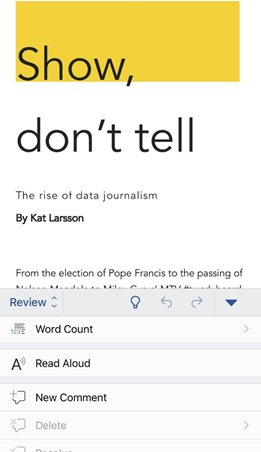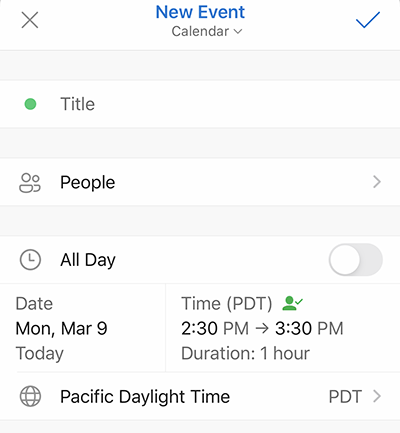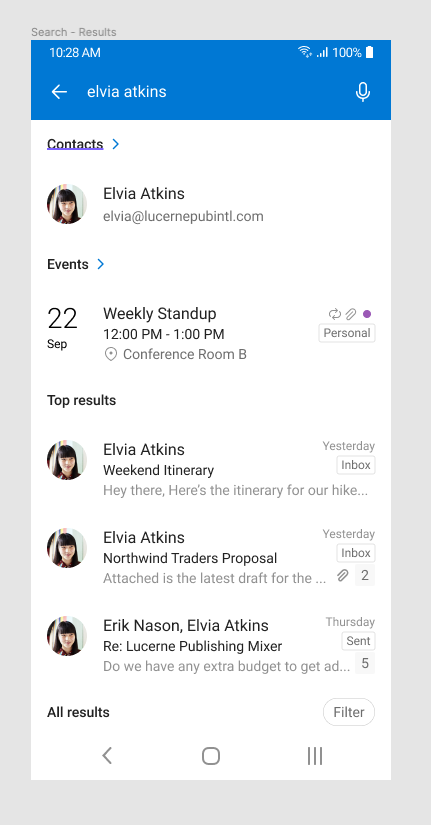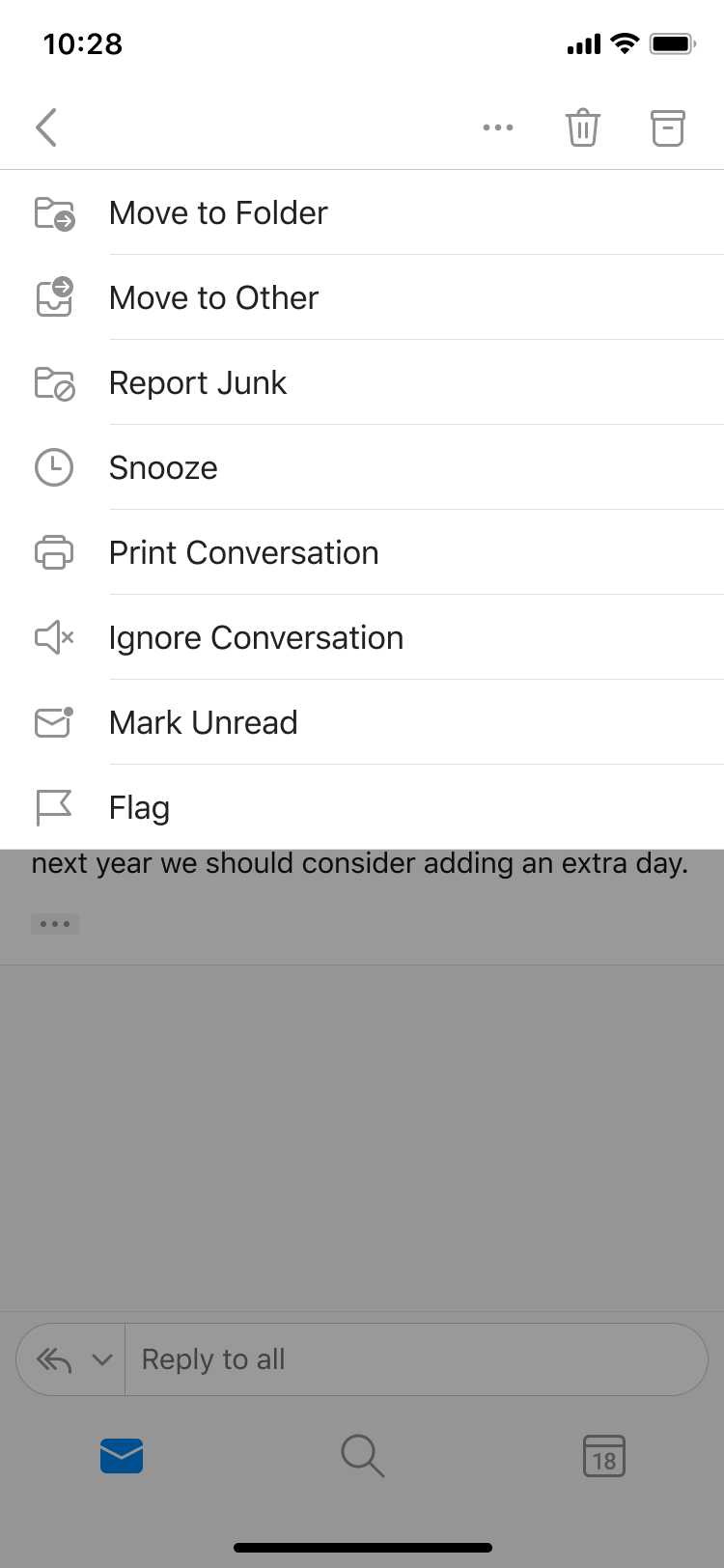La dernière version d'aperçu d'Office iOS Insider apporte une pléthore de nouvelles fonctionnalités
3 minute. lis
Publié le
Lisez notre page de divulgation pour savoir comment vous pouvez aider MSPoweruser à soutenir l'équipe éditoriale En savoir plus

Microsoft a publié une nouvelle version d'Office pour Office Insiders sur iOS. Le nouveau Version de bureau 200427 pour iOS apporte de nombreuses nouvelles fonctionnalités importantes à Word, PowerPoint et Outlook.
Avec la dernière mise à jour Office Insider Build installée, les utilisateurs iOS pourront ouvrir plusieurs documents côte à côte dans Word et PowerPoint. Cette fonctionnalité nécessitera cependant iPadOS 13. Vous pourrez également lire vos documents sur votre iPhone ou iPad. De plus, les utilisateurs pourront planifier des réunions sur différents fuseaux horaires. La réponse à la recherche de calendrier et la réponse à la recherche de personnes sont deux autres nouvelles fonctionnalités remarquables de la dernière version d'Office Insider pour iOS. Vous pouvez voir le changelog officiel ci-dessous.
Changelog
Word
Lit à voix haute
Cette fonctionnalité liée à la parole vous permet d'écouter votre document Word sur votre iPhone ou iPad. Utilisez la lecture à haute voix pour relire, améliorer la compréhension (les mots sont mis en surbrillance au fur et à mesure qu'ils sont lus pour vous aider à suivre) et la consommation tout en multitâche.
Bien qu'elle ne soit pas nouvelle, cette fonctionnalité vient de recevoir plusieurs mises à jour. Deux sont des voix de meilleure qualité qui sont plus naturelles et agréables à écouter ainsi qu'une détection automatique de la langue. Par exemple, votre texte espagnol sera désormais lu avec une voix espagnole !
Word, PowerPoint
Ouvrir plusieurs documents*
Profitez du plus grand écran de votre iPad avec la nouvelle prise en charge multi-fenêtres dans Word et PowerPoint. Ouvrez et travaillez sur deux documents ou jeux côte à côte.
Vous pouvez accéder à cette fonctionnalité de plusieurs manières :
- Touchez, maintenez et faites glisser un document de la Fichiers liste dans l'application pour l'ouvrir côte à côte.
- Dans Word ou PowerPoint, balayez vers le haut depuis le bas de l'écran et ouvrez le dock. Ensuite, appuyez longuement sur la deuxième application et faites-la glisser hors du dock vers le bord gauche ou droit de l'écran. Appuyez ensuite sur le document à ouvrir.
- Dans Word ou PowerPoint, accédez au Récent, partagé et ouvert vues dans l'écran de démarrage de l'application, appuyez sur "...» dans la liste des fichiers, puis touchez Ouvrir dans une nouvelle fenêtre.
*Cette fonctionnalité nécessite iPadOS 13.
Outlook
Planifiez simplement des réunions sur plusieurs fuseaux horaires
Nous facilitons la collaboration avec des collègues de tous les fuseaux horaires en vous permettant de choisir un fuseau horaire différent lors de la planification des réunions afin de vous assurer que l'heure conviendra à toutes les personnes impliquées. Pour activer, créez un Nouvel événement et appuyez sur votre préféré fuseau horaire sous Date et heure options.
Présentation des réponses de la recherche de personnes
Trouvez des informations sur les personnes de votre réseau avec les réponses de la recherche de personnes. Demandez le numéro de téléphone d'un ami ou l'emplacement du bureau d'un collègue et obtenez une réponse intelligente !
Présentation de la réponse de recherche de calendrier
Trouvez des informations sur vos événements et réunions avec les réponses de la recherche dans le calendrier. Demandez où est votre prochaine réunion ou quelles réunions vous avez demain et obtenez une réponse pertinente en retour !
Meilleurs résultats
Voir les messages les plus pertinents dans Outlook avec les meilleurs résultats. Lorsque vous recherchez quelque chose, vous verrez les meilleurs résultats en haut de la liste des résultats de recherche.
Signalez facilement le phishing et le spam
Vous voyez quelque chose qui ne va pas ? Désormais, vous pouvez facilement signaler les messages de phishing et de spam et protéger votre boîte de réception. Dans un message, touchez Signaler un message dans le menu déroulant.